☆ロリポップに設置する(☆NOTA2設置マニュアル)(2006-9-15版)
NOTA2(通常版)nota213zip(2006.9.15現在最新)
1、NOTA2が動作するサーバの環境を確認します。
・サーバのOS
SUSE LinuxとRedhat Linuxで確認しています。
FreeBSD Linux(land.toでも確認済み)
・ウェブ動作のアプリケーション
Apacheで確認しています。
・必要アプリケーション
Apache(Apache1.3.x以上推奨)
Perl(バージョン5.8.0以上必須)
PerlMagick(Image::Magick)モジュール
ロリポップのサーバーは上記の条件を満たしています。
−−−−−−−−−−−−−−−−−−−−−−−−−−−−−−−−−−
★ロリポップに設置する
・Perlのパス
CGIファイルを実行するためのPerlの場所を確認してください。
ロリポップではusr/bin/perl又はusr/local/bin/perlのいずれでも可能ですが、
usr/bin/perlにしておきましょう。(NOTAのデフォルトはusr/bin/perlです)
――
2、これから、NOTA2をアップロードする作業に入ります。
NOTA2を構成するファイルには、幾種類かの拡張子が付いています。
下記の分類に従って、ファイル転送モードを切り替えてください。
FTPソフトの設定で、予め指定しておくと大変便利です。FFFTPを使うと自動的に
転送モードを設定してくれます。(デフォルトの場合)
■ASCIIモードで転送するファイルの拡張子
*.xml
*.css
*.cgi
.htaccess
*.pl
*.csv
*.dat
*.ndf
■バイナリモードで転送するファイルの拡張子
*.swf
*.jpg
*.gif
*.png
nota213zip(2006/9/8時点)を解凍すると、[nota][notadata][source]の3つのフォルダが展開されます。
このうち必要なのは、[nota][notadata]フォルダ内のファイル類一式です。
このファイル類一式をファイル転送ツール(FFFTP等)でロリポップのftpサーバーにアップロードします。
3. パーミッションを変更します
[nota]のフォルダ内の、拡張子が*.cgiのファイル属性を全て755にしてください。
option.plを666にしてください。
拡張子が*.cgi以外のファイルやフォルダは644のままで構いません。
詳しくは後方に載っている「ファイル構成図」を参考にしてください。
[notadata]のフォルダと、同フォルダ内の[default]と[master]フォルダの中にある、
[account][data][drawing][img][trash]の5つのフォルダ全てを777にしてください。
詳しくは後方に載っている「ファイル構成図」を参考にしてください。
――
4. オプション設定を変更します
[nota]のフォルダ内の[default]フォルダの中にあるinstall.cgiに該当するURLへブラウザでアクセスしてください。
[オプション設定]のページが表示されます。
まず、管理者しか分からないマスターパスワードを入力してください。
次に、notadataフォルダのパスを入力します。notadataフォルダを設置したパスを指定します。
ここは必ず絶対パスで指定します。
ロリポップの場合
/home/sites/lolipop.jp/users/lolipop.jp-dpxxxxxxxx/web/group/notadata/
http://
になります。xxは皆さんのアカウント名になります。
以上、計2つの項目を書き替えたら、[保存]ボタンを押してください。
――
6. 正しくインストールできたかどうかをチェックします
[nota]のフォルダ内の[default]フォルダの中にあるinstall.cgiに該当するURLへブラウザでアクセスしてください。
メニューから[動作チェック]を開きます。
チェック画面が表れますので、全て緑色のOKが出ていれば、問題なくNOT2が設置されていることになります。
もし赤色のNGが出ていたら、その箇所を確認してください。
――
7. いよいよNOTA2を使います
[nota]のフォルダ内の[default]フォルダの中にあるinstall.cgiに該当するURLへブラウザでアクセスしてください。
メニューから[サイト管理]を開きます。
「サイトID」は、そのNOTA2のページのURLの一部分になるので、好きな名前を付けてください。
「管理者ID」と「パスワード」も同様に付けてください。この2つは後からでも変えられます。
そして「追加」ボタンを押すと、サイトが完成します。
ページに表示されるリンクを辿って、早速アクセスしてみましょう。
NOTA2のデフォルトページが待ち構えているはずです。
設置マニュアルは以上です。おめでとう。
例えばサイトIDをyokohamaにした場合は
http://
デフォルトとして下記が作成されています。
http://
サイトを作るときにサイトIDを指定するとdefaultの部分がサイトIDとなり
新しいサイトを作ることが出来ます。
設置マニュアルは以上です。おめでとう。
付録. ファイル構成図
(/home/daredare/htdocs/などの公開ディレクトリ)
group等 //適当なフォルダを作ってnotaフォルダ、notadataフォルダを入れる。
[nota]
└ [default]
├ [styles]
├ [plugins]
├ [toolbars]
├ [res]
├ [template]
│ ├ template.xml
│ ├ [photo] // [photo]の中のファイル構成図は省略します
│ └ [texture] // [texture]の中のファイル構成図は省略します
│
├ .htaccess
├ account.cgi // CGIファイルなのでパーミッションを755にしてください
├ account.swf
├ htmlconv.pl
├ index.cgi // CGIファイルなのでパーミッションを755にしてください
├ install.cgi // CGIファイルなのでパーミッションを755にしてください
├ link.cgi // CGIファイルなのでパーミッションを755にしてください
├ link.swf
├ nota.pl
├ nota.swf
├ option.pl // このファイルをパーミッションを666にしてください
├ plugin.cgi // CGIファイルなのでパーミッションを755にしてください
├ read.cgi // CGIファイルなのでパーミッションを755にしてください
├ rss.cgi // CGIファイルなのでパーミッションを755にしてください
├ shape.swf
├ sidebar.cgi // CGIファイルなのでパーミッションを755にしてください
├ template.cgi // CGIファイルなのでパーミッションを755にしてください
├ upload.cgi // CGIファイルなのでパーミッションを755にしてください
├ view.cgi // CGIファイルなのでパーミッションを755にしてください
└ write.cgi // CGIファイルなのでパーミッションを755にしてください
[notadata]
├ [master]
└ [default]
├ [account] // この[account]フォルダのパーミッションを777にしてください
│ ├ member.csv // このファイルをパーミッションを666にしてください
│ └ passwd.dat // このファイルをパーミッションを666にしてください
├ [data] // この[data]フォルダのパーミッションを777にしてください
│ ├ home.ndf // このファイルをパーミッションを666にしてください
│ └ template.ndf
├ [drawing] // この[drawing]フォルダのパーミッションを777にしてください
├ [img] // この[img]フォルダのパーミッションを777にしてください
└ [trash] // この[trash]フォルダのパーミッションを777にしてください
――NOTA2設置マニュアル更新履歴
2006-09-15 ロリポップに設置する方法について記述(ouji)
2006-09-08 ver2.13に伴って修正
2005-12-07 仮作成
コピーライト表記
NOTA2 Install Manual" written by Keita Akimoto
NOTA2(通常版)nota213zip(2006.9.15現在最新)
1、NOTA2が動作するサーバの環境を確認します。
・サーバのOS
SUSE LinuxとRedhat Linuxで確認しています。
FreeBSD Linux(land.toでも確認済み)
・ウェブ動作のアプリケーション
Apacheで確認しています。
・必要アプリケーション
Apache(Apache1.3.x以上推奨)
Perl(バージョン5.8.0以上必須)
PerlMagick(Image::Magick)モジュール
ロリポップのサーバーは上記の条件を満たしています。
−−−−−−−−−−−−−−−−−−−−−−−−−−−−−−−−−−
★ロリポップに設置する
・Perlのパス
CGIファイルを実行するためのPerlの場所を確認してください。
ロリポップではusr/bin/perl又はusr/local/bin/perlのいずれでも可能ですが、
usr/bin/perlにしておきましょう。(NOTAのデフォルトはusr/bin/perlです)
――
2、これから、NOTA2をアップロードする作業に入ります。
NOTA2を構成するファイルには、幾種類かの拡張子が付いています。
下記の分類に従って、ファイル転送モードを切り替えてください。
FTPソフトの設定で、予め指定しておくと大変便利です。FFFTPを使うと自動的に
転送モードを設定してくれます。(デフォルトの場合)
■ASCIIモードで転送するファイルの拡張子
*.xml
*.css
*.cgi
.htaccess
*.pl
*.csv
*.dat
*.ndf
■バイナリモードで転送するファイルの拡張子
*.swf
*.jpg
*.gif
*.png
nota213zip(2006/9/8時点)を解凍すると、[nota][notadata][source]の3つのフォルダが展開されます。
このうち必要なのは、[nota][notadata]フォルダ内のファイル類一式です。
このファイル類一式をファイル転送ツール(FFFTP等)でロリポップのftpサーバーにアップロードします。
3. パーミッションを変更します
[nota]のフォルダ内の、拡張子が*.cgiのファイル属性を全て755にしてください。
option.plを666にしてください。
拡張子が*.cgi以外のファイルやフォルダは644のままで構いません。
詳しくは後方に載っている「ファイル構成図」を参考にしてください。
[notadata]のフォルダと、同フォルダ内の[default]と[master]フォルダの中にある、
[account][data][drawing][img][trash]の5つのフォルダ全てを777にしてください。
詳しくは後方に載っている「ファイル構成図」を参考にしてください。
――
4. オプション設定を変更します
[nota]のフォルダ内の[default]フォルダの中にあるinstall.cgiに該当するURLへブラウザでアクセスしてください。
[オプション設定]のページが表示されます。
まず、管理者しか分からないマスターパスワードを入力してください。
次に、notadataフォルダのパスを入力します。notadataフォルダを設置したパスを指定します。
ここは必ず絶対パスで指定します。
ロリポップの場合
/home/sites/lolipop.jp/users/lolipop.jp-dpxxxxxxxx/web/group/notadata/
http://
になります。xxは皆さんのアカウント名になります。
以上、計2つの項目を書き替えたら、[保存]ボタンを押してください。
――
6. 正しくインストールできたかどうかをチェックします
[nota]のフォルダ内の[default]フォルダの中にあるinstall.cgiに該当するURLへブラウザでアクセスしてください。
メニューから[動作チェック]を開きます。
チェック画面が表れますので、全て緑色のOKが出ていれば、問題なくNOT2が設置されていることになります。
もし赤色のNGが出ていたら、その箇所を確認してください。
――
7. いよいよNOTA2を使います
[nota]のフォルダ内の[default]フォルダの中にあるinstall.cgiに該当するURLへブラウザでアクセスしてください。
メニューから[サイト管理]を開きます。
「サイトID」は、そのNOTA2のページのURLの一部分になるので、好きな名前を付けてください。
「管理者ID」と「パスワード」も同様に付けてください。この2つは後からでも変えられます。
そして「追加」ボタンを押すと、サイトが完成します。
ページに表示されるリンクを辿って、早速アクセスしてみましょう。
NOTA2のデフォルトページが待ち構えているはずです。
設置マニュアルは以上です。おめでとう。
例えばサイトIDをyokohamaにした場合は
http://
デフォルトとして下記が作成されています。
http://
サイトを作るときにサイトIDを指定するとdefaultの部分がサイトIDとなり
新しいサイトを作ることが出来ます。
設置マニュアルは以上です。おめでとう。
付録. ファイル構成図
(/home/daredare/htdocs/などの公開ディレクトリ)
group等 //適当なフォルダを作ってnotaフォルダ、notadataフォルダを入れる。
[nota]
└ [default]
├ [styles]
├ [plugins]
├ [toolbars]
├ [res]
├ [template]
│ ├ template.xml
│ ├ [photo] // [photo]の中のファイル構成図は省略します
│ └ [texture] // [texture]の中のファイル構成図は省略します
│
├ .htaccess
├ account.cgi // CGIファイルなのでパーミッションを755にしてください
├ account.swf
├ htmlconv.pl
├ index.cgi // CGIファイルなのでパーミッションを755にしてください
├ install.cgi // CGIファイルなのでパーミッションを755にしてください
├ link.cgi // CGIファイルなのでパーミッションを755にしてください
├ link.swf
├ nota.pl
├ nota.swf
├ option.pl // このファイルをパーミッションを666にしてください
├ plugin.cgi // CGIファイルなのでパーミッションを755にしてください
├ read.cgi // CGIファイルなのでパーミッションを755にしてください
├ rss.cgi // CGIファイルなのでパーミッションを755にしてください
├ shape.swf
├ sidebar.cgi // CGIファイルなのでパーミッションを755にしてください
├ template.cgi // CGIファイルなのでパーミッションを755にしてください
├ upload.cgi // CGIファイルなのでパーミッションを755にしてください
├ view.cgi // CGIファイルなのでパーミッションを755にしてください
└ write.cgi // CGIファイルなのでパーミッションを755にしてください
[notadata]
├ [master]
└ [default]
├ [account] // この[account]フォルダのパーミッションを777にしてください
│ ├ member.csv // このファイルをパーミッションを666にしてください
│ └ passwd.dat // このファイルをパーミッションを666にしてください
├ [data] // この[data]フォルダのパーミッションを777にしてください
│ ├ home.ndf // このファイルをパーミッションを666にしてください
│ └ template.ndf
├ [drawing] // この[drawing]フォルダのパーミッションを777にしてください
├ [img] // この[img]フォルダのパーミッションを777にしてください
└ [trash] // この[trash]フォルダのパーミッションを777にしてください
――NOTA2設置マニュアル更新履歴
2006-09-15 ロリポップに設置する方法について記述(ouji)
2006-09-08 ver2.13に伴って修正
2005-12-07 仮作成
コピーライト表記
NOTA2 Install Manual" written by Keita Akimoto
|
|
|
|
|
|
|
|
「NOTAを使おう!」プロジェクト 更新情報
-
最新のイベント
-
最新のアンケート
-
まだ何もありません
-